Эта скрытая функция iPhone — самый простой способ быстро делать заметки

Узнайте, как делать быстрые заметки на iPhone, если вы хотите быстро и легко сохранить текст, ссылки и изображения.
Беспокоитесь, что ваш iPhone слушает вас? Потому что, если вы используете голосовые команды Siri, чтобы разбудить цифрового помощника Apple, это, безусловно, так.
Теперь мы не говорим о том слишком подозрительном ощущении разговора с другом, только о том, что ваш телефон будет завален соответствующим контентом всего через несколько часов. Siri не шпионит за вами таким образом. Фактически, два года назад Apple изменила свою политику, так что большинство запросов Siri обрабатываются на вашем телефоне и никогда не достигают серверов компании. (Вот последнее объяснение Apple о проблемах конфиденциальности, связанных с Ask Siri и Dictation .)
Но хотя Siri не записывает то, что вы говорите, она прислушивается к определенным словам пробуждения. На данный момент это «Привет, Siri», хотя осенью, когда выйдет iOS 17 , вы можете просто сказать «Siri», чтобы активировать цифрового помощника. Услышав это слово или фразу, Siri может начать действовать, позволяя нам делать все, от отправки текстовых сообщений и проверки погоды до установки таймера на ужин — и все это с помощью простой голосовой команды.
Как бы это ни было удобно — а Siri помогает сделать iPhone одними из лучших телефонов — вам может не нравиться идея цифрового помощника, цепляющегося за каждое ваше слово. К счастью, Siri легко отключить несколькими нажатиями в настройках.
Как сделать так, чтобы ваш iPhone не слушал вас
Читайте дальше, чтобы увидеть более подробные инструкции для каждого шага.
1. Откройте «Настройки» > «Siri и поиск».
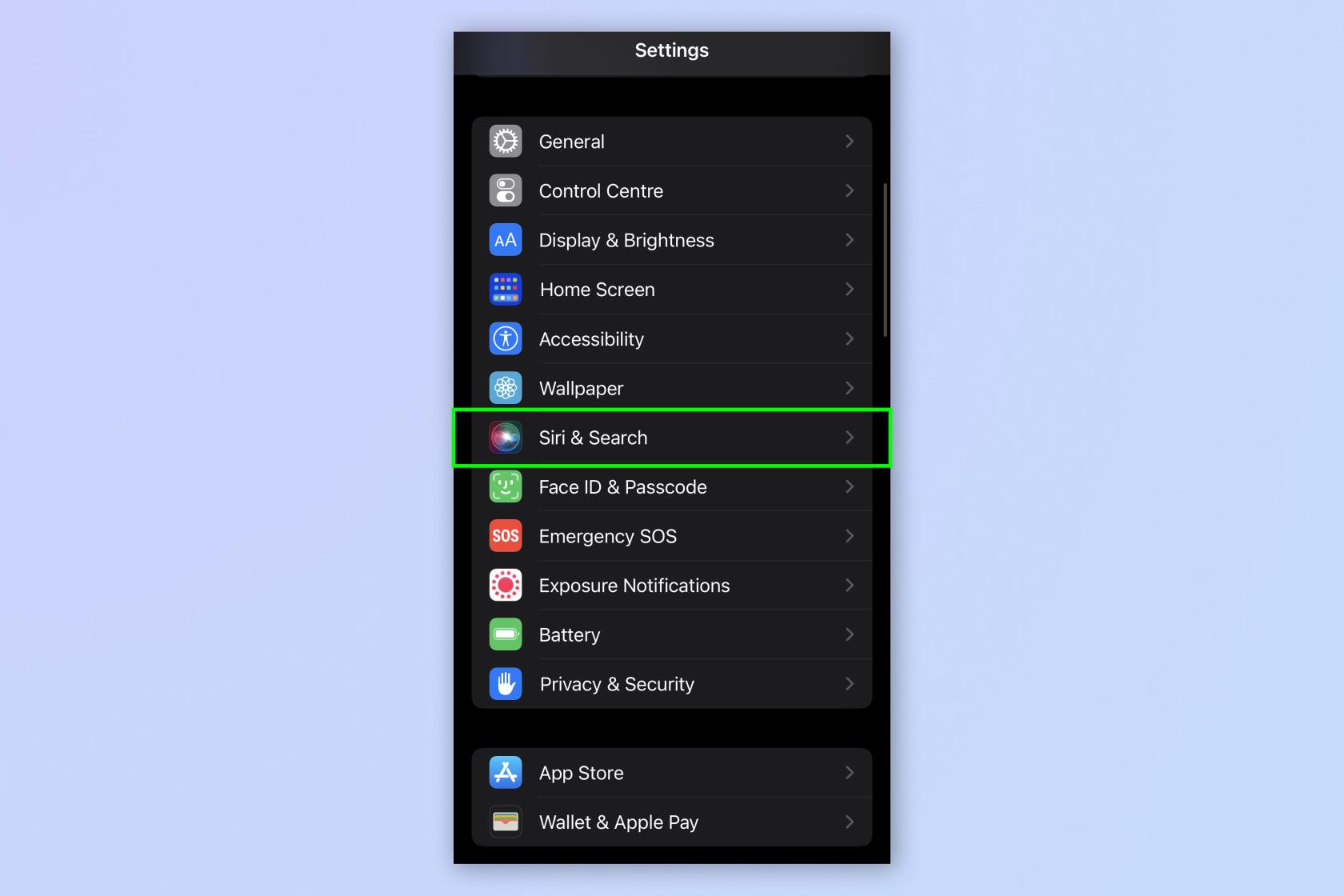
(Изображение: © Будущее)
Откройте «Настройки» , прокрутите вниз и нажмите «Siri и поиск» .
2. Отключите прослушивание «Привет, Siri».
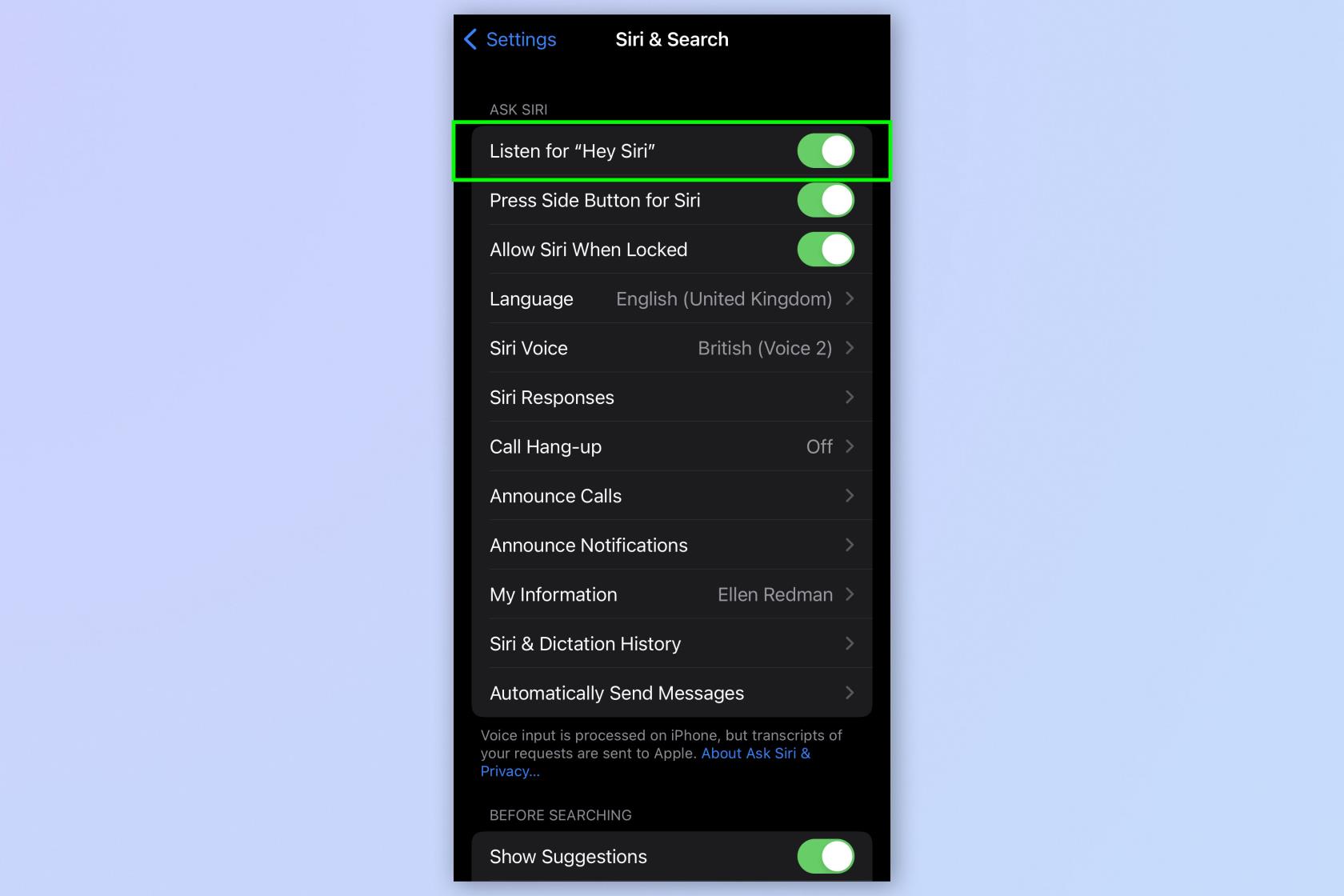
(Изображение: © Будущее)
Под параметром «Спросите Siri» отключите параметр «Слушать «Привет, Siri».
3. Отключите параметр «Разрешить Siri при блокировке».
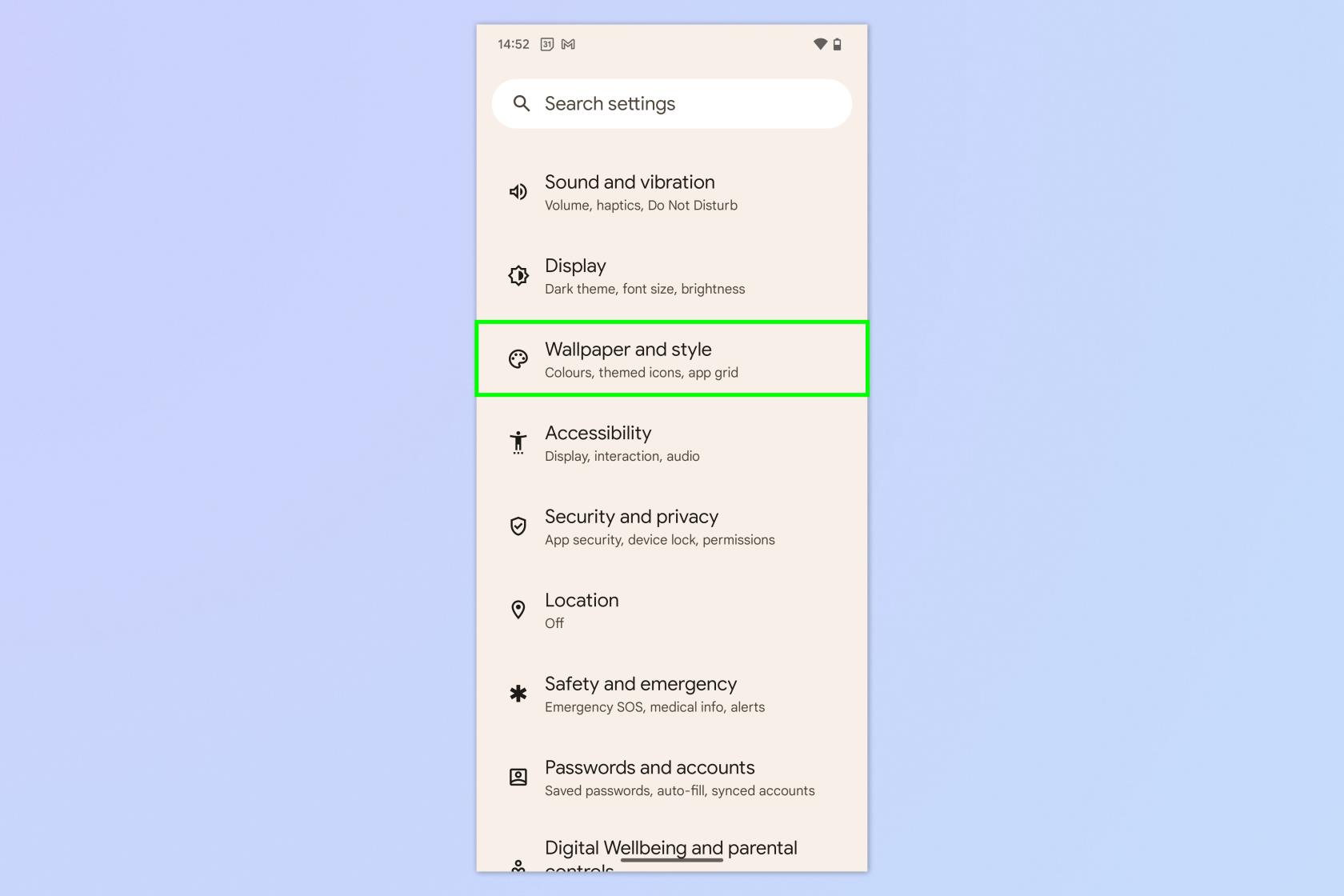
(Изображение: © Будущее)
Затем отключите параметр «Разрешить Siri при блокировке».
4. Отключите нажатие боковой кнопки для Siri.
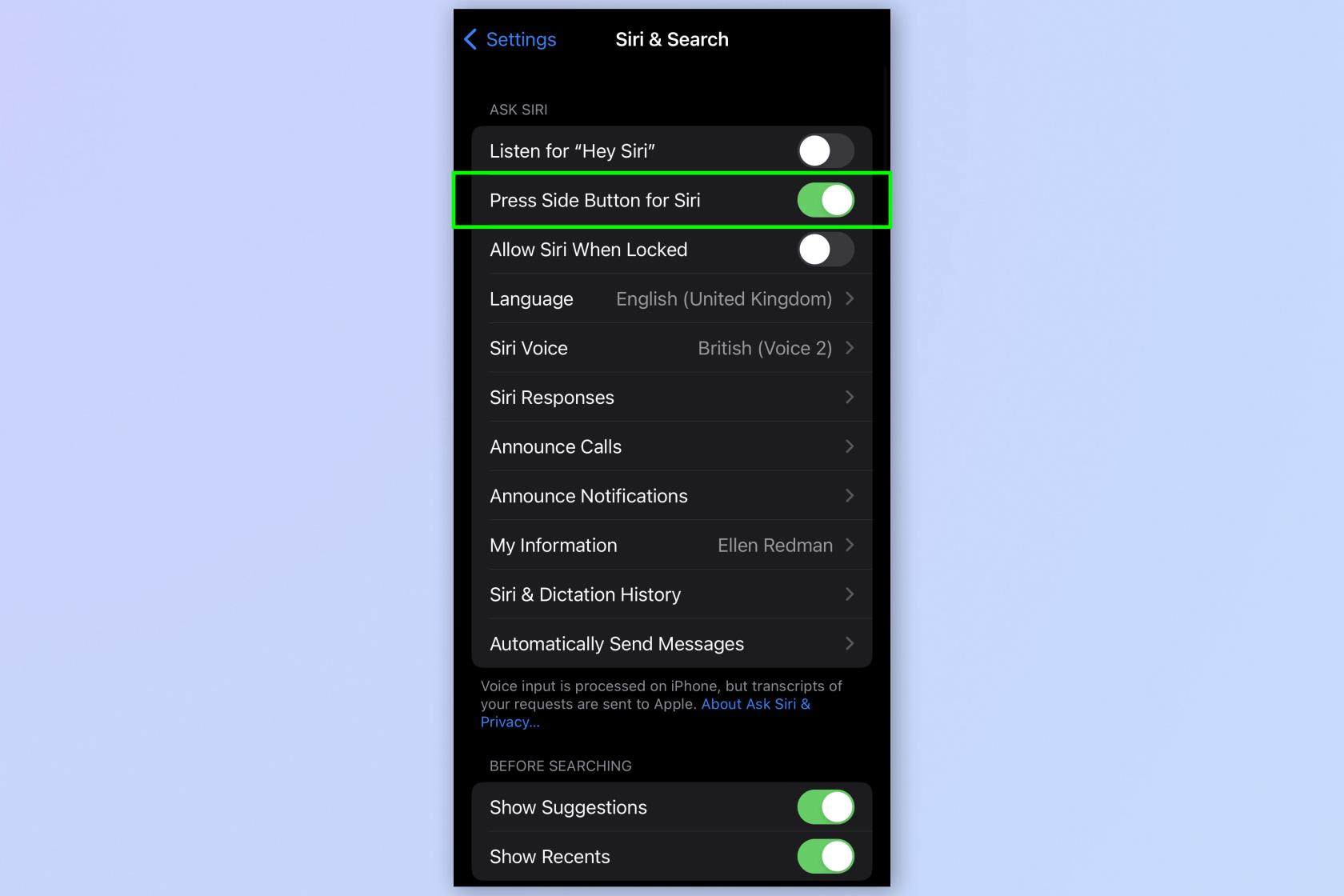
(Изображение: © Будущее)
Повторив тот же процесс еще раз, выключите параметр «Нажмите боковую кнопку для Siri».
5. Выключите Сири
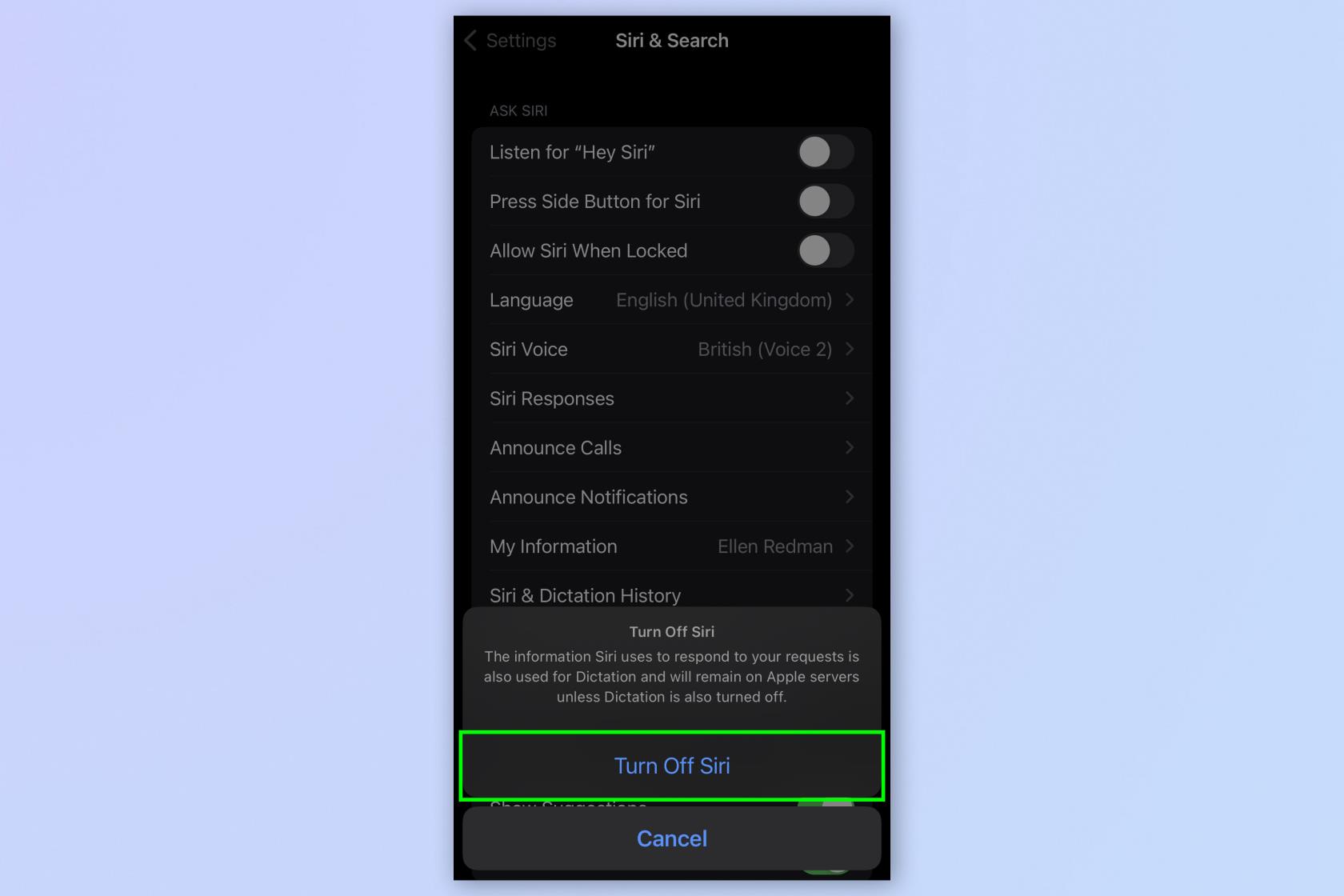
(Изображение: © Будущее)
Когда появится уведомление, нажмите «Выключить Siri» .
Вот и все — теперь вам не придется беспокоиться о том, что Сири будет шпионить за вами в фоновом режиме.
С другой стороны, если вы предпочитаете, чтобы Siri была включена на вашем iPhone, у этой функции есть ряд преимуществ. Например, вы можете использовать заклинания Гарри Поттера с помощью Siri на iPhone (потому что что может быть полезнее?). Вы также можете приказать Siri выливать воду из вашего iPhone с помощью этого удобного ярлыка . Вы даже можете использовать Siri для записи разговоров полиции с вашим iPhone , если вам когда-нибудь понадобится.
В качестве альтернативы, от Google Nest Mini до Amazon Echo Pop , лучшие умные колонки отлично подходят для выполнения практических задач, таких как установка таймеров, проверка погоды и получение последних новостей с помощью голосовых команд.
Говоря о функциях Apple, если вы хотите узнать больше советов и рекомендаций для вашего Apple iPhone , у нас есть ряд руководств, которые помогут вам начать работу. Ознакомьтесь с нашими полезными пошаговыми инструкциями о том, как обновить свой iPhone , как сделать резервную копию вашего iPhone и как изменить язык на iPhone.
Узнайте, как делать быстрые заметки на iPhone, если вы хотите быстро и легко сохранить текст, ссылки и изображения.
Если вы чувствуете нетерпение, научитесь включать бета-обновления macOS, чтобы вы первыми получали последние версии операционной системы Mac.
Активация горизонтального режима всегда включенного дисплея на телефонах Samsung не займет много времени, что даст вам интерфейс в стиле ожидания iOS 17.
Если вы собираетесь в отпуск или путешествуете этим летом, вам следует использовать эти функции.
Никогда больше не получайте пищевое отравление, используя этот ярлык преобразования времени в микроволновой печи.
Настройка профилей Safari в iOS 17 упрощает сортировку вкладок и избранных страниц, поэтому ее стоит настроить. Это руководство покажет вам, как это сделать.
Вот как можно скрыть свой онлайн-статус в WhatsApp, если вы не очень заинтересованы в том, чтобы люди знали, когда вы активны.
Узнайте, как обновить свой iPhone до iOS 16, чтобы использовать все новейшие и лучшие функции, обеспечив при этом максимальную безопасность и оптимизацию вашего iPhone.
Ваш iPhone имеет встроенную коррекцию объектива, которая может удалить оптические искажения с изображений. Вот как вы включаете его.
Вот как включить уровень камеры iPhone, который появился с iOS 17.








